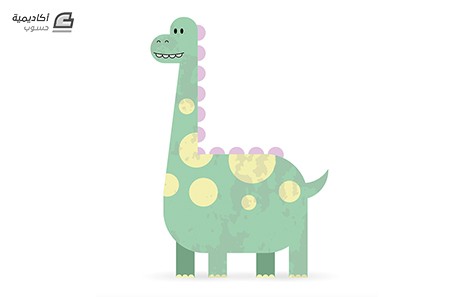البحث في الموقع
المحتوى عن 'ديناصور'.
-
من الممتع جدًّا تصميم شخصيات كرتونية في برنامج أدوبي إليستريتور. لا تحتاج حتى إلى مهارات عظيمة في الرسم. إن استخدام الأشكال الأساسية البسيطة لا تقوم بتبسيط الرسم فقط بل وتجعله أنيقًا ولطيفًا. في درس اليوم سأعلمكم كيفية تصميم فكتور ديناصور خطوة بخطوة. إنه مصنوع فقط من المستطيلات والدوائر ولكن باستخدام بعض الأدوات الذكية سنصمّم شخصية واضحة وبسيطة. الشخصية التي سنقوم بتصميمها هنا هي ديناصور لطيف. الأشكال الدائرية والألوان الفاتحة ستمنح الشخصية شكلًا محبّبًا ما يجعلها مثالية لجميع المشاريع التي تتعلق بالأطفال. هذا النوع من التصاميم بات شائعًا بشكل كبير حيث يتم تبسيط التفاصيل إلى أشكال مسطحة. افتح برنامج الإليستريتور ثم أنشئ مستندًا جديدًا واختر أداة المستطيل مستدير الزوايا. أثناء سحب الشكل انقر على مفتاح السهم الأيمن من لوحة المفاتيح لتكبير نصف قطر زاوية المستطيل حتى تصل إلى أكبر قياس. اختر أداة المستطيل العادي وارسم شكلًا يمثّل الساق. اختر أداة التحديد العادية واسحب المستطيل للجانب مع الاستمرار بالضغط على مفتاحي Shift وAlt لمضاعفته مع المحافظة على التوازي. كرّر العملية لإنشاء الأقدام الأربعة مع محاذاة القدم الأخيرة مع حافة جسم الديناصور. اختر أداة التحديد المباشر Direct Selection ثم انقر واسحب النقطة في الزاوية العلوية الأخيرة من مستطيل القدم للأعلى حتى تصل إلى جسم الديناصور. استمر في الضغط على مفتاح Shift لتقييد اتجاه الحركة. حدّد جسم الديناصور الرئيسي مع الأقدام الثانية والأخيرة ثم اضغط على خيار Unite من لوحة Pathfinder لدمج جميع هذه الأشكال معًا. في مكان آخر على لوح الرسم ارسم مستطيلين مستديري الزوايا صغيرين لتشكيل الرأس. تأكّد من مطابقة الحافة اليمنى. أدمج الشكلين Unite من لوحة Pathfinder. استخدم أداة الدائرة لرسم العينين الصغيرتين مع لون تعبئة أسود ثم ارسم دائرة أخرى واجعل لون الحدود أسود بدون لون تعبئة. استخدم أداة التحديد المباشر لحذف النقطة السفلية تاركًا نصف دائرة. اجعل نهايات الحدود مستديرة Round Cap من لوحة الحدود Stroke ثم ضاعفها لتشكيل فتحتي الأنف. ارسم دائرة أكبر قليلًا داخل مساحة الرأس ولوّنها بالأبيض مع حدود سوداء. واستخدم أداة التحديد المباشر لحذف النقطة العلوية تاركًا نصف دائرة. اختر أداة التحديد واسحب الشكل للجانب مع الاستمرار بالضغط على مفتاحي Alt وShift. استخدم الأدلة الذكية لمطابقة بداية النسخة مع نهاية الشكل الأصلي. استخدم الاختصار CMD+D لإعادة تكرار العملية الأخيرة ثلاث مرات لتشكيل سلسلة أشكال محاذية لبعضها. استخدم أداة الخط Line لإضافة مسار فوق سلسلة أنصاف الدوائر لتشكيل الفم. استخدم خيار النهايات المستديرة Round Cap من لوحة الحدود Stroke لجعل طرفي الخط مستديرين. حدّد جميع الأشكال التي تشكّل الفم ثم اذهب إلى القائمة Object > Transform > Envelope Distort اختر شكل القوس Arc وعدّل الانحناء لنحو 17%. ضع كامل شكل الرأس فوق الجسم ثم ارسم مستطيلًا سيكون الأساس لرقبة طويلة مستخدمًا الأدلّة الذكيّة لمطابقة الحواف مع الخطوط. استخدم أداة التحديد المباشر لتحريك النقطة العلوية اليسرى للداخل لتعديل الشكل الكلّي للرقبة مانحًا إياها مظهرًا مدبّبًا. ارسم دائرة باستخدام أداة الدائرة ثم اضغط Alt مع سحب نسخة عنها بشكل متداخل مع الدائرة الأصلية. اختر خيار Subtract من لوحة Pathfinder لتشكيل شكل هلال. دوّر شكل الهلال وضعه على جانب جسم الديناصور ليكون الذيل ثم حدّد شكل الذيل والرأس والجسم واختر الخيار Unite من لوحة Pathfinder. ترتيب تراص العناصر سوف يتأثّر، لذلك اضغط بشكل متكرر على ]+CMD لإرسال الجسم أسفل باقي العناصر حتى تظهر عناصر الوجه، ولكن لا ترسله زيادة حتى لا يكون الجسم تحت شكل الأقدام. اختر أداة الدائرة وارسم دائرة عند قاعدة رقبة الديناصور. استمر بالضغط على Alt وShift أثناء سحب نسخة من الدائرة ثم اضغط على CMD+D لتكرار عملية النسخ الأخيرة إلى أن تغطي الدوائر رقبة الديناصور. اسحب نسخًا أخرى باتجاه ظهر الديناصور. ارسم تحديدًا حول جميع الدوائر على الرقبة والظهر مع تحديد الجسم نفسه. البديل للوحة Pathfinder هو أداة بناء الشكل Shape Builder. استمر بالضغط على Alt أثناء النقر على الخط المحدّد باللون الأحمر من الدوائر الموجودة داخل جسم الديناصور لإزالتها. ارسم مجموعة متنوعة من الدوائر مختلفة الأحجام عبر جسم الديناصور حتى ولو كانت تمتد خارج مساحة الجسم. استخدم ذات الأداة Shape Builder لقص هذه الدوائر أيضًا وهذه المرّة انقر على منطقة الشكل الرئيسي أثناء الاستمرار بالضغط على Alt. ارسم دائرة جديدة قرب منطقة القدم. احذف النقطة السفلية من الدائرة ثم اسحب ثلاث نسخ عنها. عدّل حجم هذه الدوائر بشكل يتناسب مع حجم أسفل القدم. انسخ هذه الأشكال وضعها أسفل جميع الأقدام. العملية الرئيسية لبناء الشخصية قد اكتمل. سنقوم الآن بإضافة بعض الألوان. حدّد الجسم الرئيسي ولوّنه باللون الأخضر. قم بإلغاء الحدود السوداء. لوّن باقي الأقدام بلون أخضر أكثر قتامة بقليل، واللون الزهري لنتوءات الرقبة والظهر، واللون الأصفر للبقع على الجسم. احصل على أي خامة جرونجي من الإنترنت وألصقها في الإليستريتور. استخدم لوحة Live Trace لتحويلها إلى فكتور. فعّل خيار تجاهل الأبيض Ignore White وألغِ تفعيل خيار مطابقة المنحنيات إلى الخطوط Snap Curves to Lines ثم حرّك المزلاج إلى الخلف وللأعلى حتى تجد أفضل نتيجة. عدّل حجم وموقع الخامة لتتداخل مع لوحة الديناصور الكليّة. الهدف هو إيجاد المنطقة المناسبة لإبراز آثار الجرونجي وتأثيراتها على التصميم. اذهب إلى القائمة Object > Expand لتحويل التتبع الحي إلى شكل فكتور جامد. انسخ CMD+C وألصق في المقدمة CMD+F نسخة عن الجسم الرئيسي ثم حدّد نسخة الجسم الجديدة مع الخامة واختر الخيار Crop من لوحة Pathfinder لقص شكل الخامة ضمن حدود الجسم الرئيسي. خفّف التعتيم opacity للخامة إلى 10% فقط للحد من تأثيرها على شكل الجسم الرئيسي للديناصور. النتيجة النهائية لشخصية فكتور الديناصور أصبحت جاهزة ومكتملة مع الأشكال البسيطة والألوان الفاتحة والخامة المناسبة. إن استخدام الأشكال المستديرة الزوايا والدوائر منح الشخصية مظهرًا لطيفًا ومحبّبًا ما يجعله مثاليًّا لمشاريع التصميم من أجل الأطفال. يمكن استخدام ذات التقنيات لإنشاء شخصيات لطيفة بحيث أن كل ما تحتاجه هو العمل باستخدام الأشكال الأساسية البسيطة وخيالك لتصميم الشخصيات الرائعة. ترجمة -وبتصرّف- للمقال: How To Create a Cute Dinosaur Character in Adobe Illustrator لصاحبه: Chris Spooner